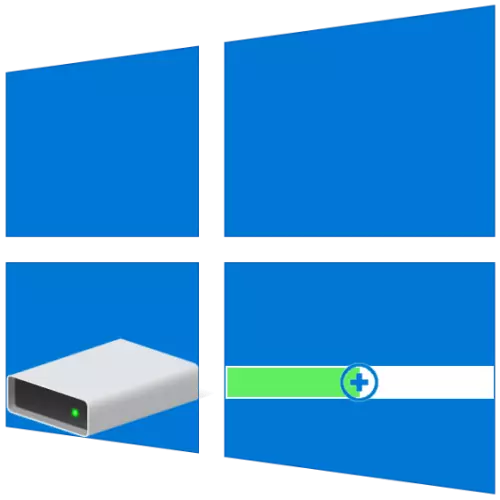
Disk bölümlerinin temel boyutları genellikle ilk veya sonraki Windows ayarlarında ayarlanır, ancak zamanla bu değerlerin optimum olmadığı ortaya çıkabilir. Öyleyse, bir diskte (birim) boş alan eksikliğiyle karşılaştıysanız, ancak diğer tarafta serbest olması mümkün değildir, birincisi, ikincisinin pahasına olabilir ve genişletilmelidir. Daha sonra, Windows 10'lu bilgisayarlarda nasıl yapıldığını söyleyeceğiz.
Windows 10'da Hacim Birimini Artırın
Windows'ta çalışırken karşılaşabileceğiniz çoğu görev, bugün bizi ilgilendiren hacim hacmi, üçüncü taraf programları kullanarak ve araç setinin işletim sistemine yerleşik olarak en az iki yol yapılabilir. Detaylı değerlendirmelerine geçmeden önce, yalnızca silinebilecek ücretsiz veya kullanılmayan bir disk alanına sahip olup olmadığını genişletmenin mümkün olduğunu unutmayın.Yöntem 2: AOmei Bölüm Asistanı
Yukarıda değerlendirilen değerli alternatiflerden biri, Aomei bölüm asistanıdır. Program da ödenir, ancak, Minitool Bölüm Sihirbazı'nın durumunda olduğu gibi, deneme sürümü için yeterli olacaktır. Artı her şey için, içindeki Rus arabirimi başlangıçta mevcuttur.
- Programı indirin ve çalıştırın, ardından ana penceresinde, diskteki PCM'yi, uzantının gerçekleştirileceği pahasına tıklayın. Henüz silinmezse, içerik menüsünde, "Bir bölümü sil" seçeneğini seçin (bu, kenar çubuğunun öğesi kullanılarak yapılabilir). Zaten idam edildiyse, bir sonraki adıma geçin.

Bir uyarı ile görünen uyarı penceresinde, ilk öğenin karşısındaki işareti ayarlayın - "Bölümü hızlı silme", ardından Tamam'ı tıklatın.
- Genişlemeyi planladığınız birimdeki PCM'yi tıklayın ve "Boyut / Hareketli bölümlerin değiştirilmesi" seçeneğini seçin.
- Manuel olarak görünen pencerede, istenen birim boyutunu girin veya ölçeğinde bir koşucuyla belirleyin. Tüm boş alanları kullanmak için, doğru durana kadar hareket ettirin. Onaylamak için "Tamam" a tıklayın.
- Üst panel Aomei Bölüm Yardımcısı'nda, ilk düğmeye tıklayın - "Uygula".

Görünen pencerede "ertelenmiş işlemler", "Git" i tıklayın,

Ve sonra niyetlerinizi onaylayın.
- Birkaç saniye sonra, uzantı, görünen bildirim sayesinde emin olabileceğinizden emin olunacaktır.
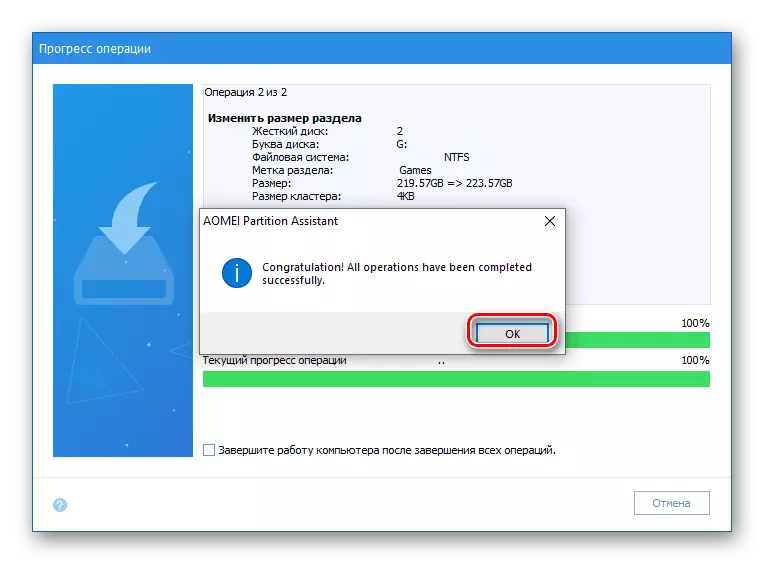
ve ana penceredeki Tom'un artan büyüklüğü.
- Herhangi bir rahat yolda, ilgilendiğiniz ekipmanı açın, örneğin, başlangıç simgesindeki sağ fare düğmesine basarak ve ilgili maddeyi orada seçerek açın.
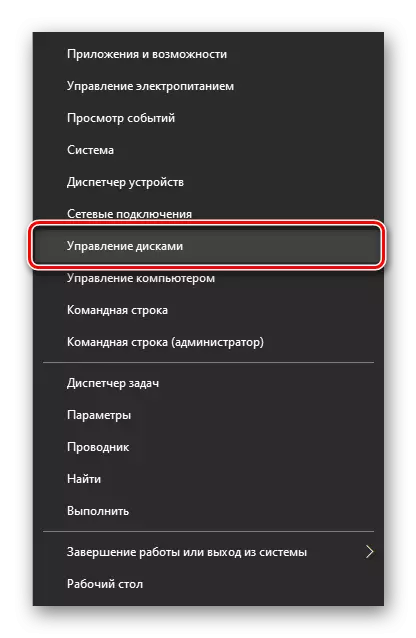
Çözüm
Şimdi Windows 10'da Tom'un nasıl genişletileceğini biliyorsunuz. ödemek.
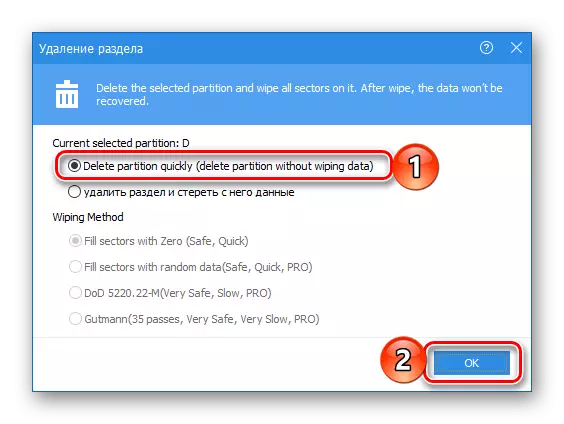
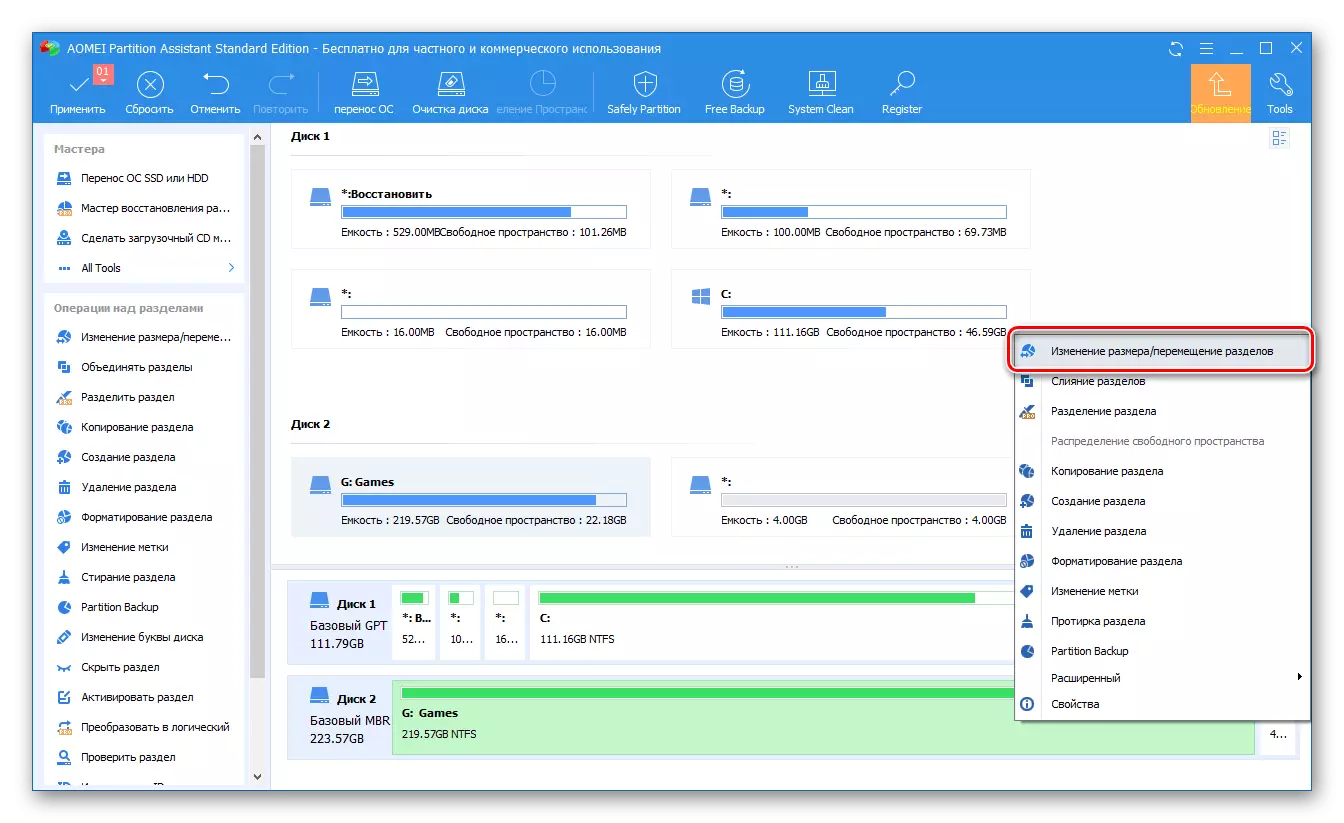



AOmei Bölüm Asistanı, ilk yöntemde bizim tarafımızdan kabul edilen programın yanı sıra kullanımı kolaydır. Açıkçası, onların yanı sıra disk cihazlarıyla çalışmak için başka çözümler var ve daha önce onlar hakkında ayrı bir makalede yazdık. Ne yazık ki, hemen hemen hepsi aynı dezavantajlardan muzdarip - deneme sürümünün işlevselliğinin ödenmiş dağıtım ve aşırı sınırlandırılması.
Yöntem 3: "Disk Yönetimi"
Hala birleştirildikten sonra, üçüncü taraf geliştiricilerinden yazılım olmadan hacmi genişletmek mümkündür. Windows 10 Basic Toolkit'e, yani "Disk Yönetimi" ek bileşenine, daha önce ayrı bir makalede yazdığımız tüm kombinasyonlar hakkında (yöntemin sonunda referans).
